u启动是一款十分好用的U盘装机工具,可以将普通U盘制作U盘启动盘,让用户可以一键重装系统,大大降低了普通用户上手系统重装的难度。本文以炫龙炫锋为例,和大家分享如何用u启动U盘装win7系统。

准备工作:
1、下载u启动,并将U盘制作成U盘启动盘,期间U盘会格式化,注意备份重要文件。
2、下载win7系统镜像并存入u盘启动盘中
3、进入bios设置U盘启动,具体可以参考站内该机型的bios设置教程。
安装win7系统操作步骤:
1、将准备好的u启动u盘启动盘插在笔记本的usb接口上,然后重启电脑,在出现开机画面时通过u盘启动快捷键进入到u启动主菜单界面,选择【02】U启动Win8PE标准版(新机器)选项;如图所示:
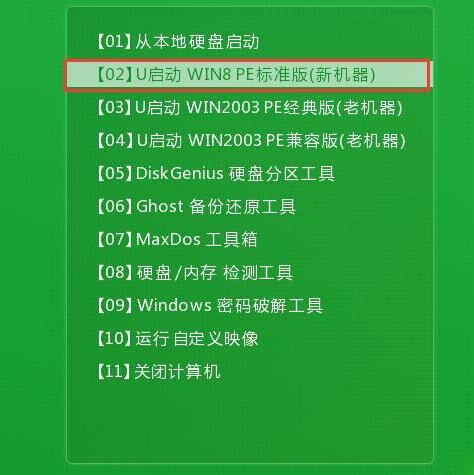
2、进入pe系统u启动pe装机工具会自动开启并识别u盘中所准备的原版win7系统镜像,操作完成后点击【确定】;如图所示:
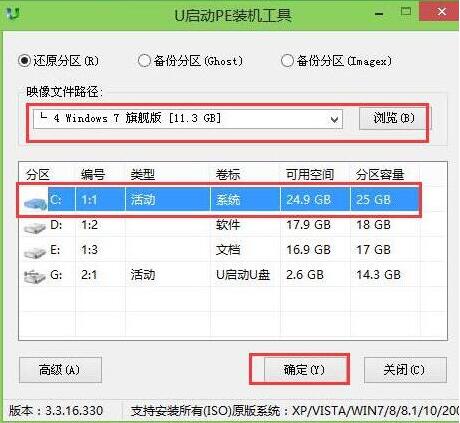
3、此时弹出的确认提示窗口中,勾选复选框“完成后重启”,接着点击确定,如图所示:
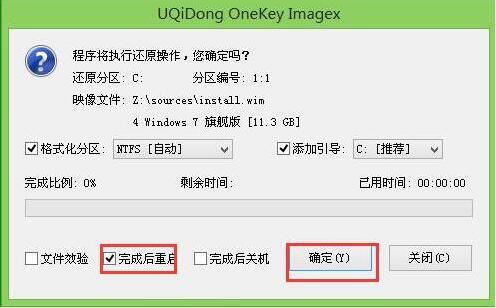
4、此过程大约需要数分钟的时间,在此切勿操作其他相关u盘操作,操作结束后在弹出的窗口中点击“是”重启计算机即可;如图所示:
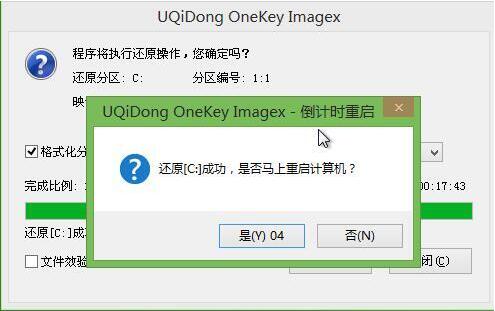
5、最后电脑会继续执行剩余原版win7系统安装步骤,敬请耐心等待;如图所示:

6、安装完成之后需要进行系统相关设置,设置完成便能进入win7系统;如图所示:


